Se você adora jogar, certamente já se deparou com diferentes configurações gráficas. De uma forma ou de outra, você pode ter experimentado diferentes recursos e notado mudanças no desempenho do jogo.
Um dos muitos é o Anti-Aliasing, geralmente abreviado apenas como AA. Você deve se lembrar de como as imagens digitais borradas e pixeladas apareciam em jogos mais antigos. Avançando para hoje, novas tecnologias tornaram os visuais mais atraentes e realistas.
Bem, é isso que o AA faz: suaviza as bordas, garantindo que nenhuma das imagens apareça irregular. No entanto, esse recurso é conhecido por diminuir o FPS, o que pode de fato afetar negativamente sua jogabilidade. Considerando suas vantagens e desvantagens, trouxemos um guia detalhado sobre o Anti-Aliasing para ajudá-lo a decidir se deve ativá-lo ou desativá-lo.

O que é anti-aliasing?
 Aliasing ativado ou desativado
Aliasing ativado ou desativado
As imagens que você vê na tela são todas feitas de pixels em forma de quadrado (exceto imagens vetoriais). Não importa qual seja a forma de um objeto, todos eles são formados usando esses menores elementos. Por exemplo, uma linha reta em sua tela é uma combinação de centenas e milhares de pixels unidos.
No entanto, nem todos os objetos são retos e, para que o monitor do seu computador os desenhe, os pixels em forma de quadrado são colocados em posições diagonais. Por exemplo, uma bola tem bordas curvas e, para delinear essa forma, os pixels são alinhados horizontalmente. É por isso que elas aparecem distorcidas ou irregulares.
Como qualquer outra imagem, até mesmo os personagens e objetos dentro de seus jogos às vezes podem aparecer com linhas curvas ou ter efeitos de escada. Isso é o que chamamos tecnicamente de’aliasing’e acontece principalmente quando sua placa de vídeo não consegue renderizar as imagens com a resolução adequada do monitor ou devido a uma amostragem ruim (conversão do sinal analógico para digital).

 Anti-aliasing Ajuste de cor de pixel
Anti-aliasing Ajuste de cor de pixel
Para se livrar desses jaggies, a configuração Anti-Aliasing foi introduzida. É uma técnica que suaviza as bordas ajustando as cores dos pixels (calculando o valor médio das cores) e as posições. Por exemplo, ele escolhe diferentes tonalidades que combinam com o objeto e seu plano de fundo para uma aparência realista. Existem diferentes métodos para conseguir isso, que discutiremos mais tarde.
Embora a maioria dos monitores de computador modernos venham com resoluções e densidades de pixels mais altas, aqueles com menores são mais propensos a aliasing. No entanto, vários outros fatores como amostragem imprópria e implementação de algoritmos de anti-aliasing ruins podem trazer distorções e serrilhados mesmo em telas de última geração.
Como Funciona para superar o aliasing?
Se a taxa de amostragem for muito baixa durante a conversão de digitalização (o processo de representação de gráficos como pixels), as imagens não serão representadas corretamente na tela do computador. Você provavelmente verá bordas nítidas, e isso é causado por subamostragem.
O que é subamostragem?
Quando a taxa de amostragem é menor que a frequência mínima exigida (indicada como frequência de amostragem de Nyquist), há uma perda de sinal levando a distorções de imagem. Isso é chamado de subamostragem e deturpa as informações da imagem de alta frequência e faz com que pareça ter uma frequência mais baixa (ocorre perda de informação).
O anti-aliasing evita a subamostragem primeiro removendo o componentes de alta frequência que podem causar jaggies. Em seguida, a frequência de amostragem é tomada garantindo que seja pelo menos duas vezes a frequência máxima após a filtragem:
Frequência de amostragem(f) >=2 * Frequência máxima(fMax)
Agora que a frequência de amostragem atende ao critério de Nyquist, você não verá efeitos de escada nos objetos e personagens do jogo. Os valores de cor de pixel das bordas sobrepostas se misturam apropriadamente para produzir imagens nítidas e parecer mais realistas.
Prós e Contras do Anti-Aliasing
Como mencionado anteriormente, o Anti-Aliasing é um excelente técnica para suavizar as bordas e reduzir os efeitos da escada. Ele pode ajudar a melhorar a qualidade da imagem e até mesmo oferecer melhor legibilidade de texto.
Além desses benefícios, ele vem com alguns efeitos negativos. Isso inclui quedas de FPS, atrasos de entrada, aumento do consumo de energia e muito mais. A tabela abaixo apresenta os prós e contras básicos do AA.
Prós: Melhora a qualidade da imagem e as torna visualmente atraentes. Melhora a experiência de jogo com gráficos realistas. Corrige as bordas pixeladas que podem reduzir significativamente o cansaço visual. Os textos ficam muito mais claros. Melhora as animações e a experiência de realidade virtual. Contras: ao suavizar as bordas, o AA pode sobrecarregar as GPUs e também consumir poder de processamento excessivo. Devido ao poder excessivo de processamento/gráficos e alto uso de memória, o AA também consome mais energia. Quedas significativas de FPS e atrasos de entrada. Portanto, o AA não é ideal para jogos se você tiver uma GPU de baixo custo. Algumas técnicas de AA podem fazer com que as imagens e o texto pareçam borrados, tornando-os difíceis de reconhecer. Pode criar problemas em jogos e outros aplicativos 3D que são incompatíveis com o Anti-Aliasing.
Diferentes técnicas de anti-aliasing
Existem vários métodos sobre como você pode remover o aliasing para obter imagens sem serrilhado. Para simplificar, nós os categorizamos em quatro tipos. Entre eles, os dois—espacial e pós-processamento estão entre os mais populares.
Enquanto a técnica Spatial AA funciona antes que a imagem seja rasterizada, o Post-Process AA faz exatamente o oposto. Não importa as diferentes técnicas de anti-aliasing, todas elas trabalham para atingir um único objetivo-remover o aliasing e melhorar a qualidade da imagem.
Adote um monitor de alta resolução
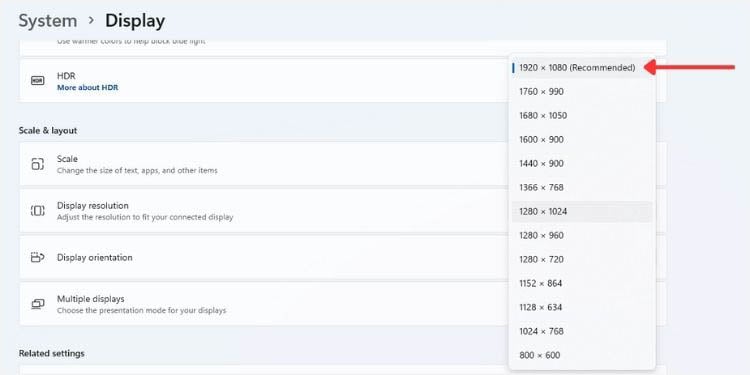 Opte por um monitor com alta resolução
Opte por um monitor com alta resolução
No passado, a única opção para superar o aliasing era aumentar a resolução da tela. Com mais pixels na tela, o número de cores também aumenta. Isso significa que sua imagem fica muito mais detalhada, reduzindo a possibilidade de aliasing. Ainda hoje, é uma boa ideia usar a resolução de monitor recomendada para obter uma melhor qualidade de imagem sem serrilhados.
Se você colocou o monitor em uma altura ideal e manteve a distância de um braço do monitor, opte por um monitor com 300-700 ppi. Dessa forma, você não precisa usar nenhum algoritmo anti-aliasing para se livrar dos jaggies. Isso ocorre porque as bordas desfocadas tornam-se indistinguíveis e nosso olho humano não as reconhecerá neste ponto.
No entanto, o aliasing é diretamente proporcional à distância de visualização. Portanto, se você se aproximar do monitor ou simplesmente aumentar o zoom no objeto, ainda poderá notar os jaggies.
Spatial Anti-Aliasing
Spatial Anti-Aliasing é baseado em seu resolução do monitor. A ideia geral aqui é pegar imagens de baixa resolução e usar certas abordagens para renderizá-las em resoluções mais altas.
Basicamente, o processo envolve atribuir novas cores a todas ou algumas partes dos pixels, de modo que os artefatos se tornem menos visível. Acontece antes da renderização e, portanto, também é chamado de pré-processamento.
Super Sampling Anti-Aliasing (SSAA)
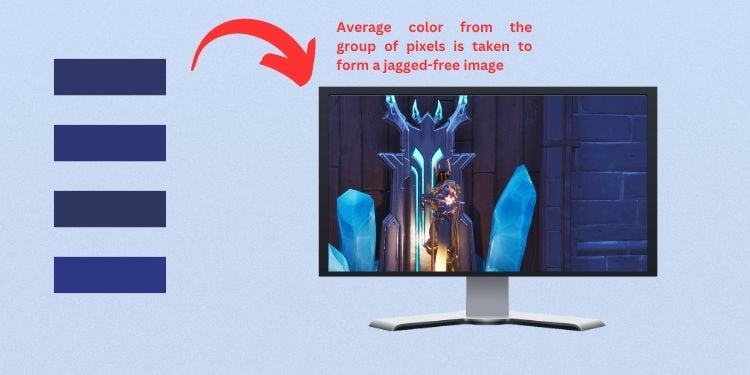
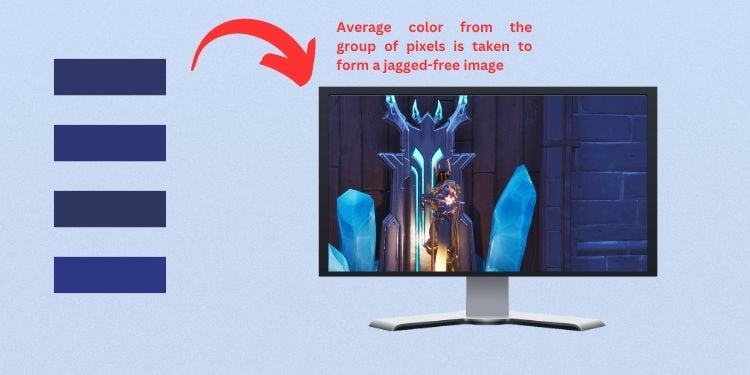 Trabalho de SSAA
Trabalho de SSAA
SSAA ou FSAA (Anti-aliasing de cena completa) é útil quando você tem um alto placa gráfica final que tenta renderizar resoluções mais altas suportadas pelo seu monitor. Para que as imagens caibam na tela, é preciso realizar downsampling, que é um processo de redução da resolução espacial mantendo intacta a representação 2D.
Durante o processo, existem grandes chances de distorções de imagem. Mas, graças ao recurso de supersampling, a placa gráfica faz a média dos diferentes valores de cores obtidos de amostras de pixel. Isso garante que as imagens pareçam muito mais realistas, eliminando as bordas pixeladas.
A ideia geral do SSAA é executar a amostragem em resoluções mais altas e produzir imagens suportadas pelo monitor (geralmente em resoluções mais baixas). No entanto, a metodologia de trabalho real varia com base em diferentes algoritmos – grade, grade rotacionada, jitter, aleatório e muito mais.
Pontos fortes: Produz imagens visualmente atraentes. Aplicável para executar resoluções mais altas suportadas pelo seu monitor. Fraquezas: Requer mais poder de computação para renderizar as imagens. Diminui significativamente o FPS tornando alguns jogos de alto ritmo impossíveis de jogar. Coloca cargas pesadas nas placas gráficas e, portanto, não é aplicável para GPUs e CPUs de baixo custo. Faz linhas horizontais e verticais parecerem borradas.
Multi-Sample Anti-Aliasing (MSAA)
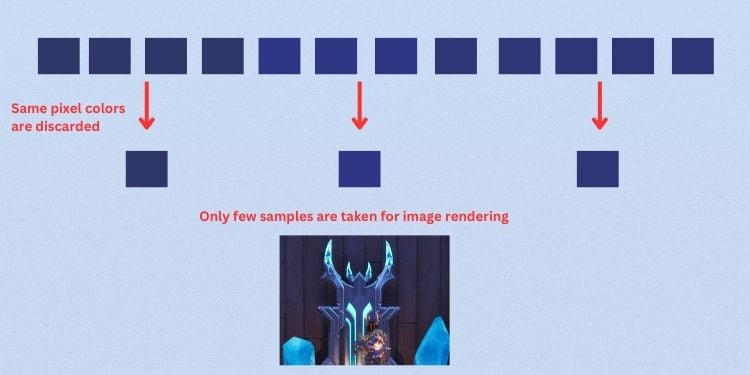
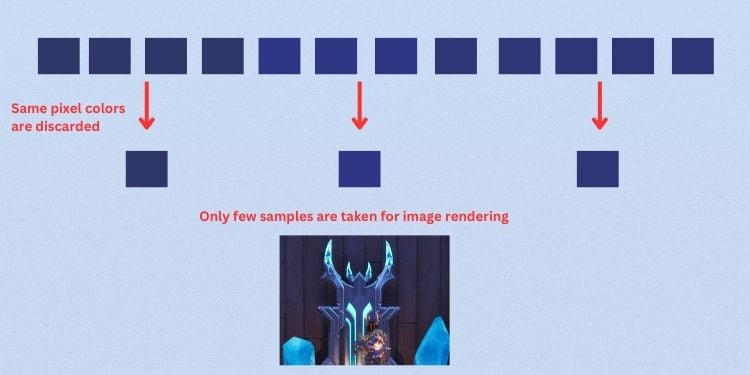 Funcionamento do MSAA
Funcionamento do MSAA
Ao contrário do SSAA, o MSAA pega apenas algumas amostras de pixel da imagem que será renderizada. Normalmente, esses pixels com as mesmas cores são descartados, o que também reduz um pouco o poder de processamento.
Durante o processo, primeiro um polígono (forma do objeto) é renderizado. Ele corrige possíveis serrilhados e mantém a forma para torná-la atraente. Somente depois que isso é concluído, a textura é aplicada, mas sem alterações.
Anti-aliasing multisampling pode ser executado usando dois métodos—amostragem de ponto (as amostras são tiradas dentro do primitivo renderizado) e amostragem de área (algumas amostras vêm de fora do primitivo renderizado).
Pontos fortes: Consome menos poder de processamento, em comparação com SSAA. Geralmente preferido pelos jogadores, pois menos quadros são perdidos. Desempenho e qualidade são equilibrados. Fraquezas: como não funciona em texturas, algumas partes ainda podem aparecer pixeladas. Ainda oferece baixo desempenho em comparação com o anti-aliasing pós-processamento. Não aplicável para CPU e GPU de baixo custo.
Anti-aliasing de amostragem de cobertura (CSAA) e anti-aliasing de qualidade aprimorada (EQAA)
Tanto CSAA quanto EQAA são técnicas de anti-aliasing espacial desenvolvidas por fabricantes dedicados de GPU. Enquanto o primeiro é uma invenção da NVIDIA, o último foi introduzido pela AMD.
Eles têm um mecanismo de trabalho semelhante ao multi-sampling. Somente os polígonos com bordas irregulares passam por supersampling.
Pontos fortes: Consome menos poder de processamento e outros recursos do computador. Apenas certas partes das imagens requerem suavização. Melhor para gráficos integrados, bem como GPUs e CPUs de baixo custo. Fraquezas: diminui o FPS e pode não ser adequado para jogos de ritmo acelerado. Menos eficaz do que MAA e FXA.
Anti-aliasing pós-processo
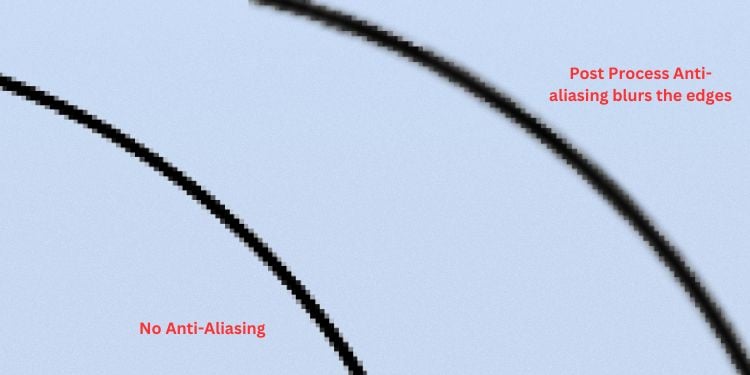
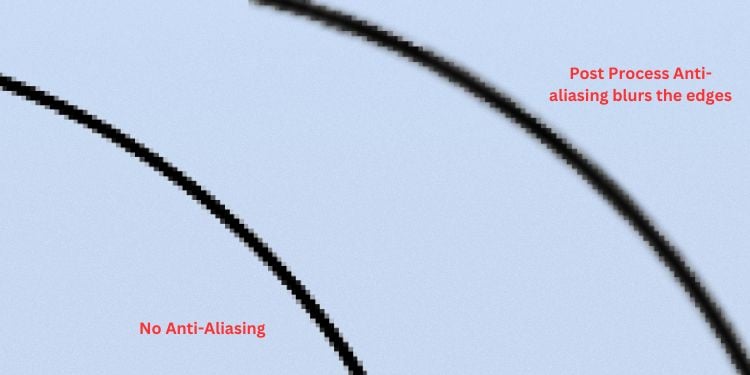 Anti-aliasing pós-processamento funciona desfocando as bordas
Anti-aliasing pós-processamento funciona desfocando as bordas
Outra técnica popular de AA é o pós-processamento, em que pixels mal posicionados são desfocados em vez de aplicar uma cor média. Ao contrário do Spatial Anti-Aliasing, as bordas são suavizadas depois que as imagens são renderizadas.
Aqui, a GPU continua comparando dois pixels ao redor das bordas até encontrar cores diferentes. Se os dois tiverem a mesma cor, considera o mesmo polígono. Depois de encontrar a diferença, ele desfoca o pixel.
Como isso é totalmente baseado em adivinhação, a maioria das imagens fica bastante borrada. No entanto, esta técnica AA está se tornando cada vez mais popular entre os jogadores, pois consome menos poder de processamento.
Fast Approximate Anti-Aliasing (FXAA) & Morphological Anti-Aliasing (MLAA)
h4>
FXAA e MLAA funcionam exatamente da mesma forma, sendo a única diferença o fabricante. Enquanto o primeiro é introduzido pela NVIDIA, o último é usado pela AMD.
Ao contrário do Spatial Anti-Aliasing, FXAA e MLAA usam filtros de alto contraste para desfocar as bordas em vez de cores médias. Durante o processo, detalhes de pixels menores não podem ser capturados e renderizados.
Além disso, esses algoritmos AA requerem menos poder de computação mas com o custo de desfoque. Como isso não é grande coisa, a maioria dos jogadores a usa e, portanto, se tornou a técnica mais popular do setor.
Pontos fortes: Consome menos poder de processamento e outros recursos do computador. Apenas certas partes das imagens requerem suavização. Melhor para gráficos integrados, bem como GPUs e CPUs de baixo custo. Fraquezas: as imagens aparecem borradas. Detalhes poligonais menores que um pixel não podem ser renderizados com os métodos Spatial Anti-Aliasing.
Subpixel Methodological Anti-Aliasing (SMAA)
Semelhante ao FXAA e MLAA, o SMAA também usa um algoritmo de detecção de borda para encontrar bordas pixeladas nos objetos para desfocá-los. A diferença é que o primeiro coleta amostras únicas, enquanto o último funciona colhendo várias amostras, colocando um pouco mais de carga em sua GPU. O resultado é uma qualidade de imagem aprimorada.
Como oferece melhor qualidade de imagem (com menos desfoque) junto com menos poder de computação, os jogadores adoram! No entanto, ainda existem algumas desvantagens, uma das quais é o desempenho lento. Além disso, não pode ser usado em telefones celulares e não oferece suporte a AR/VR.
Pontos fortes: melhor qualidade de imagem do que FXAA e MLAA. Apesar de adicionar um pouco mais de carga na CPU e na GPU, ainda consome menos poder de processamento em comparação com os métodos Spatial Anti-Aliasing. Ótimo para jogos devido à menor queda de FPS. Funciona bem com GPUs de baixo custo. Fraquezas: Desempenho lento. Não aplicável em plataformas móveis. Não suporta AR/VR.
Temporal Anti-Aliasing (TAA ou TXAA)
TAA ou TXAA funciona removendo o aliasing temporal, que é causado principalmente durante os movimentos dentro de um jogo. Ele funciona combinando os pixels do passado e do presente em diferentes intervalos de tempo para remover os jaggies das bordas.
Alegadamente, o TAA usa uma técnica de’estilo de filme’que é considerada como ser bastante complicado. Ele combina supersampling e desfoque. Assim, é muito melhor do que FXAA ou MLAA em termos de qualidade de imagem. No entanto, devido à técnica de desfoque, as imagens ainda não são tão nítidas quanto o anti-aliasing espacial.
Pontos fortes: Produz imagens de alta qualidade. Combinação de supersampling e FXAA. Melhor que FXAA e MLAA. Fraquezas: Requer mais poder de computação e ocupa o máximo de recursos do PC. O procedimento é bastante complexo. Disponível apenas nas GPUs Kepler da NVIDIA e superiores.
Pixel Phaser
O método final para remover aliasing é o pixel phaser, que envolve deslocar a posição do pixel de amostra para perto das posições aproximadas especificadas pela geometria do objeto. Eventualmente, isso reduz a visibilidade das bordas irregulares e produz imagens de alta qualidade.
Como ativar ou desativar o anti-aliasing no Windows
Você pode facilmente ativar/desativar o anti-aliasing fora das configurações do jogo. No entanto, nem todos os aplicativos oferecem esse recurso e, mesmo que o façam, podem não fornecer configurações adicionais para ajustar. Portanto, é altamente recomendável usar os painéis de controle de sua GPU para obter opções adicionais.
Embora a Intel ofereça aos usuários opções AA limitadas, os gráficos NVIDIA e AMD dedicados oferecem recursos muito mais avançados. Vamos examinar cada um deles em detalhes.
No painel de controle de gráficos Intel UHD
Primeiro, mostre sua área de trabalho e clique com o botão direito do mouse em qualquer lugar na área vazia. Escolha Mostrar mais opções.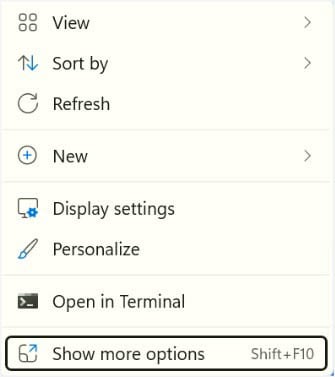
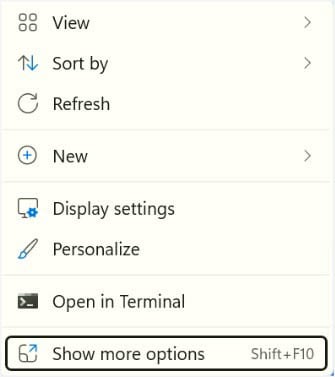 Agora, selecione Intel Graphics Settings e aguarde até que o utilitário seja aberto.
Agora, selecione Intel Graphics Settings e aguarde até que o utilitário seja aberto.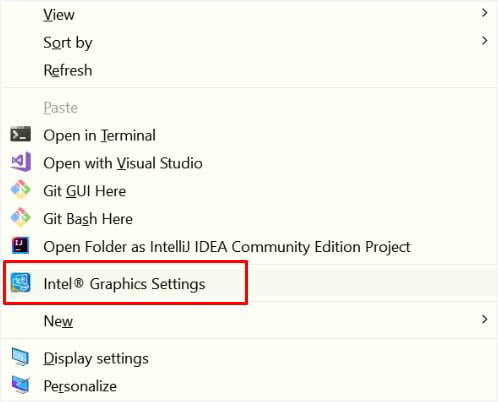
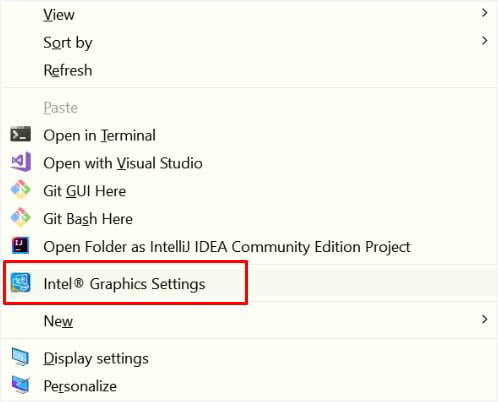 Na parte inferior da tela, selecione 3D.
Na parte inferior da tela, selecione 3D.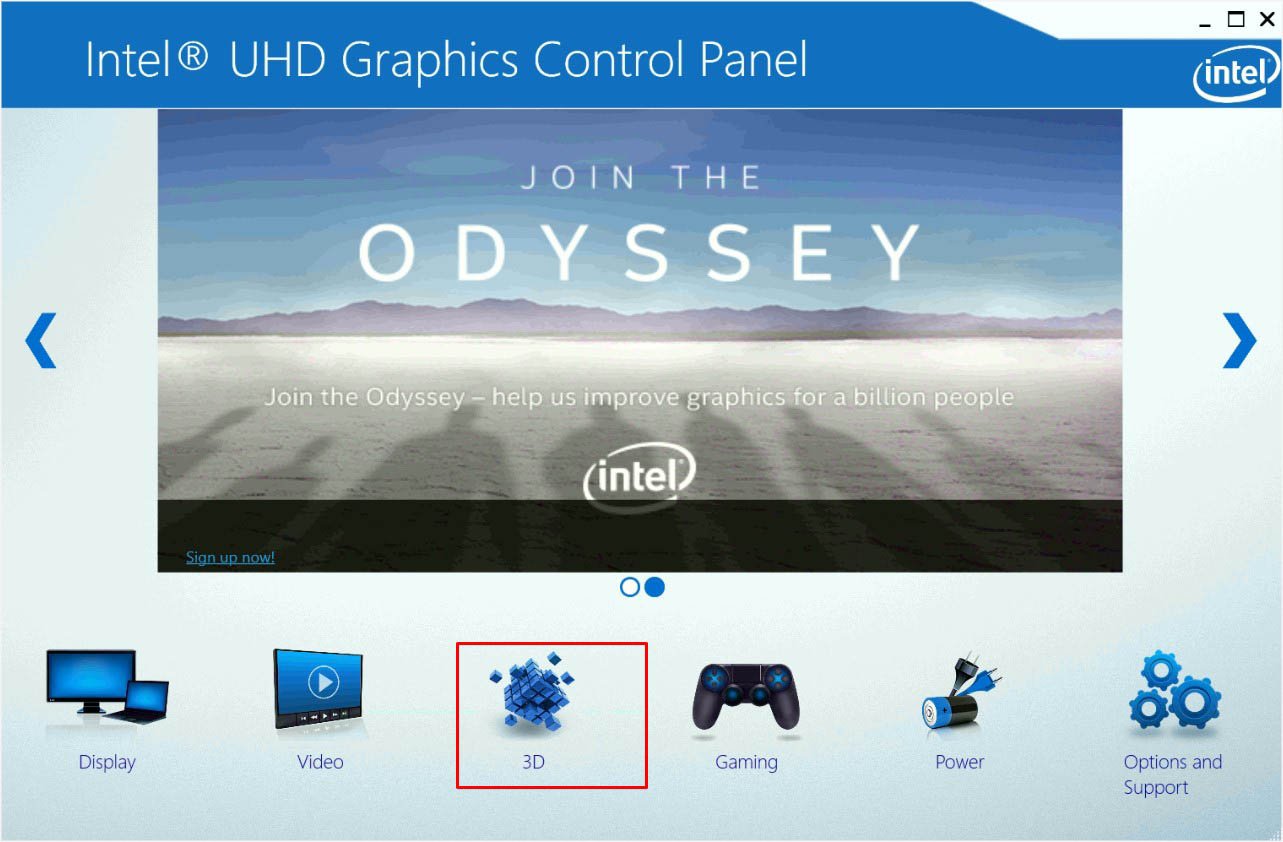
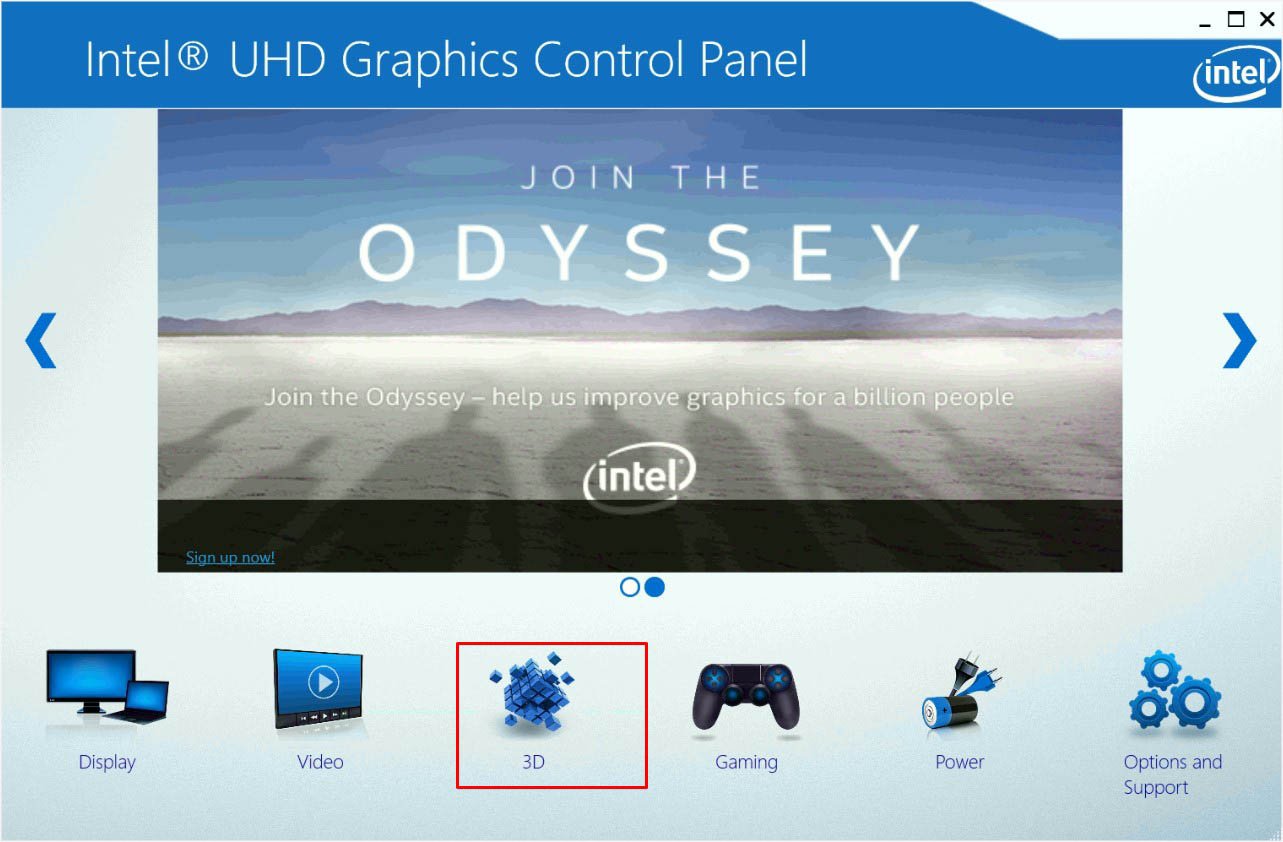 Escolha
Escolha
Em seguida, vá para o à direita e, na seção Selecionar aplicativo, escolha um jogo ou qualquer outro programa. Você pode pressionar o botão Procurar e procurar seu aplicativo.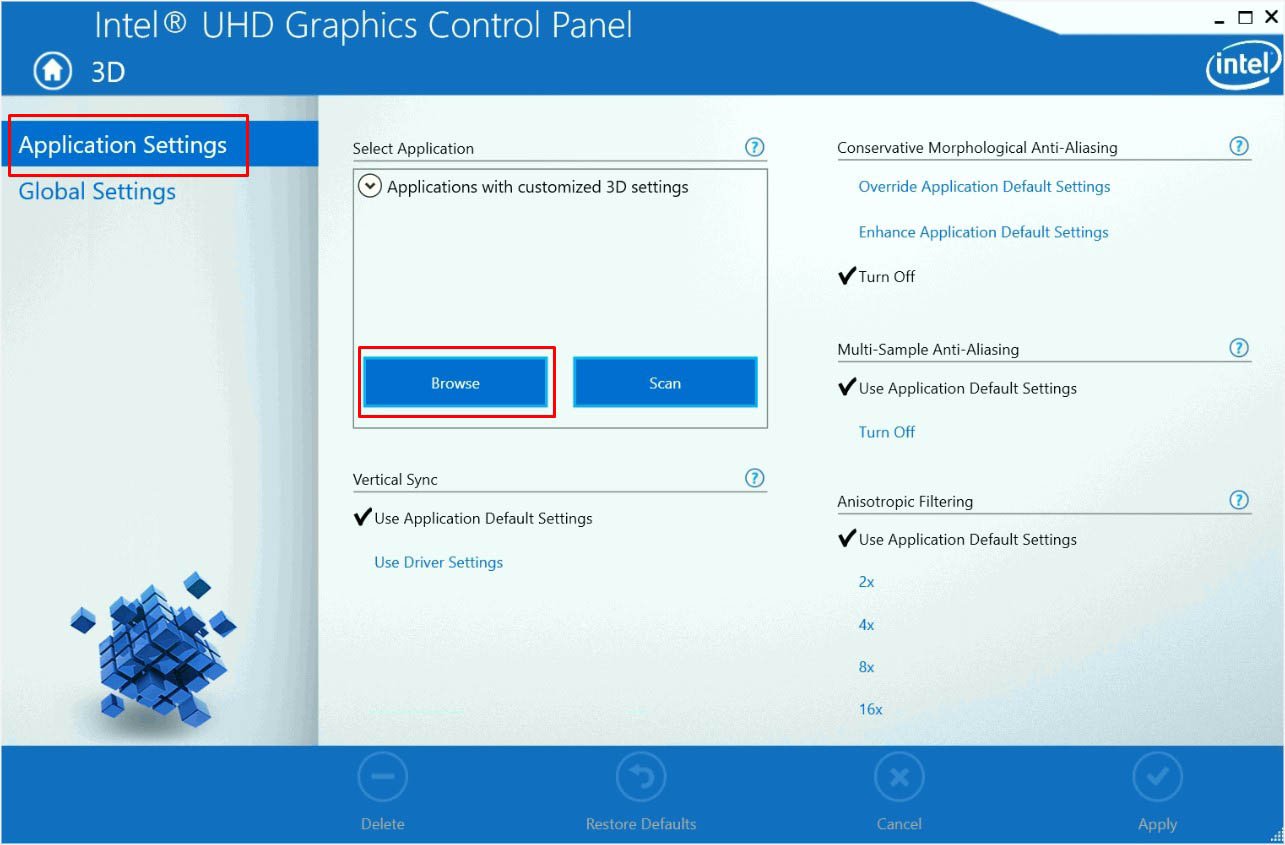
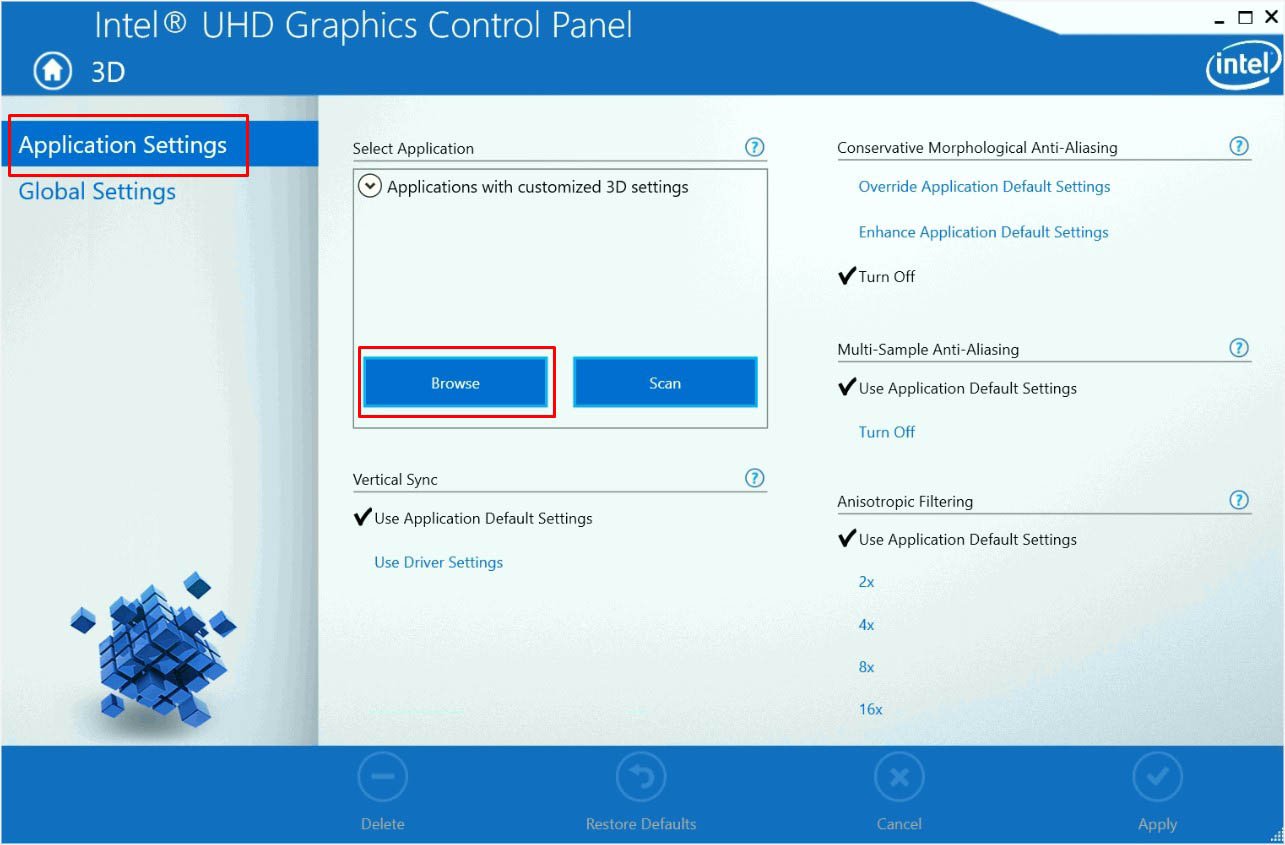 Em Anti Aliasing, escolha Usar configurações padrão do aplicativo para ativá-lo para o aplicativo selecionado. Para desativá-lo, basta selecionar Desativar. Conforme demonstrado abaixo, nosso sistema suporta Multi-Sample Anti-Aliasing. A configuração pode ser diferente em seu computador.
Em Anti Aliasing, escolha Usar configurações padrão do aplicativo para ativá-lo para o aplicativo selecionado. Para desativá-lo, basta selecionar Desativar. Conforme demonstrado abaixo, nosso sistema suporta Multi-Sample Anti-Aliasing. A configuração pode ser diferente em seu computador.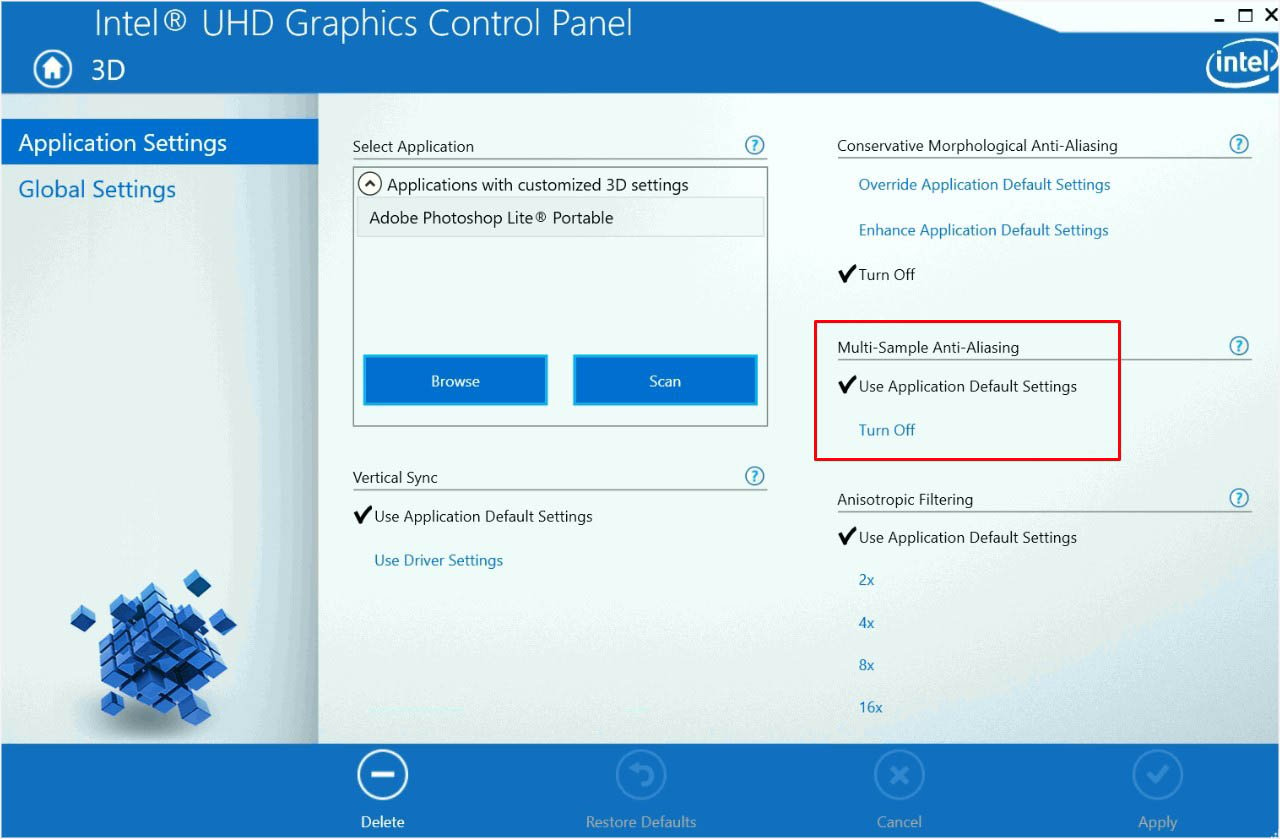
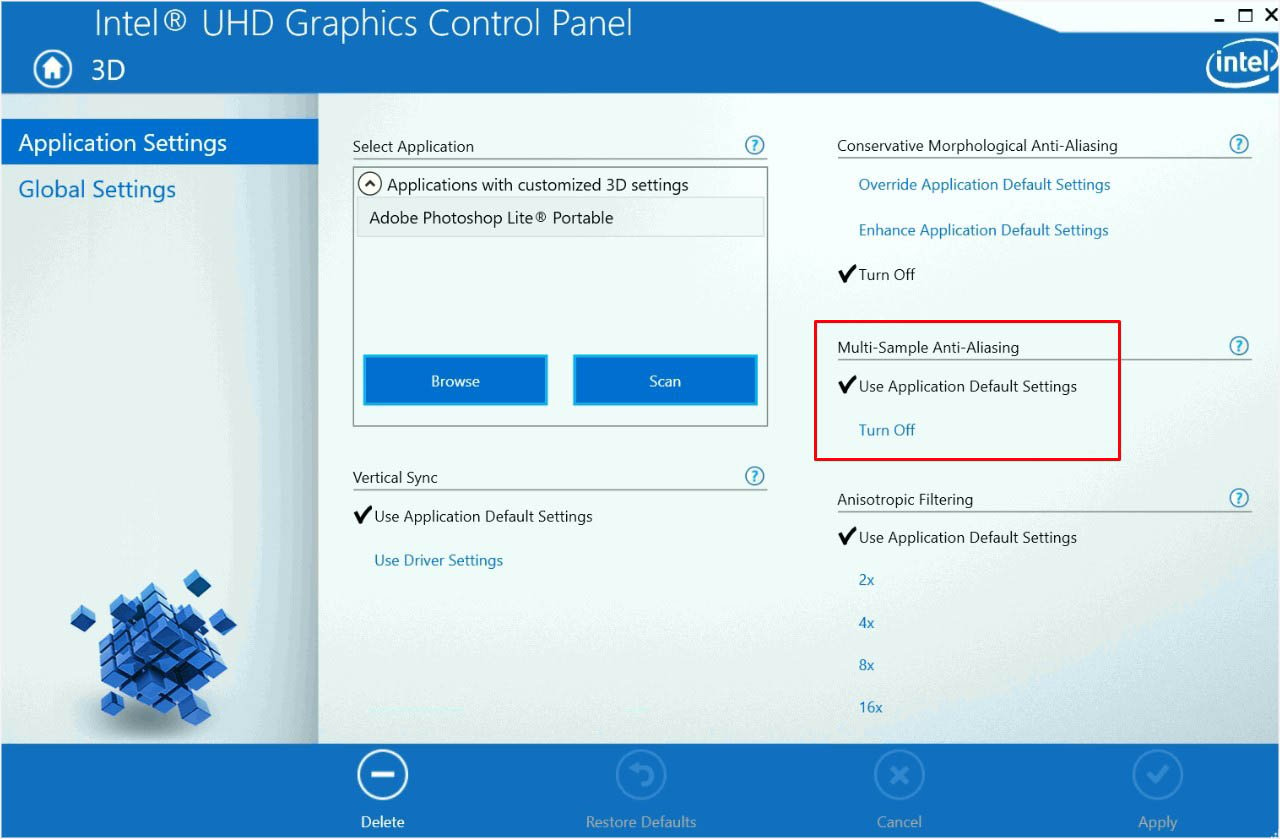 Clique no botão Aplicar .
Clique no botão Aplicar .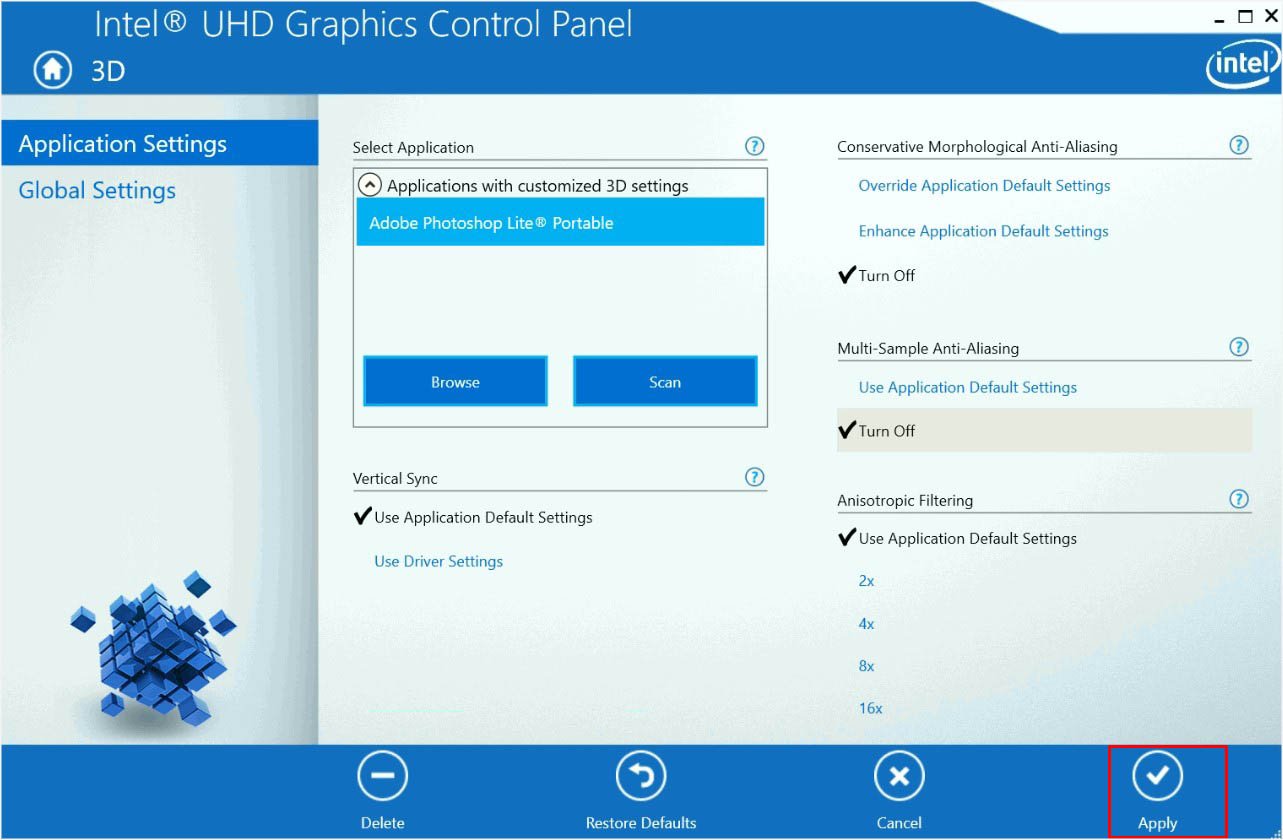
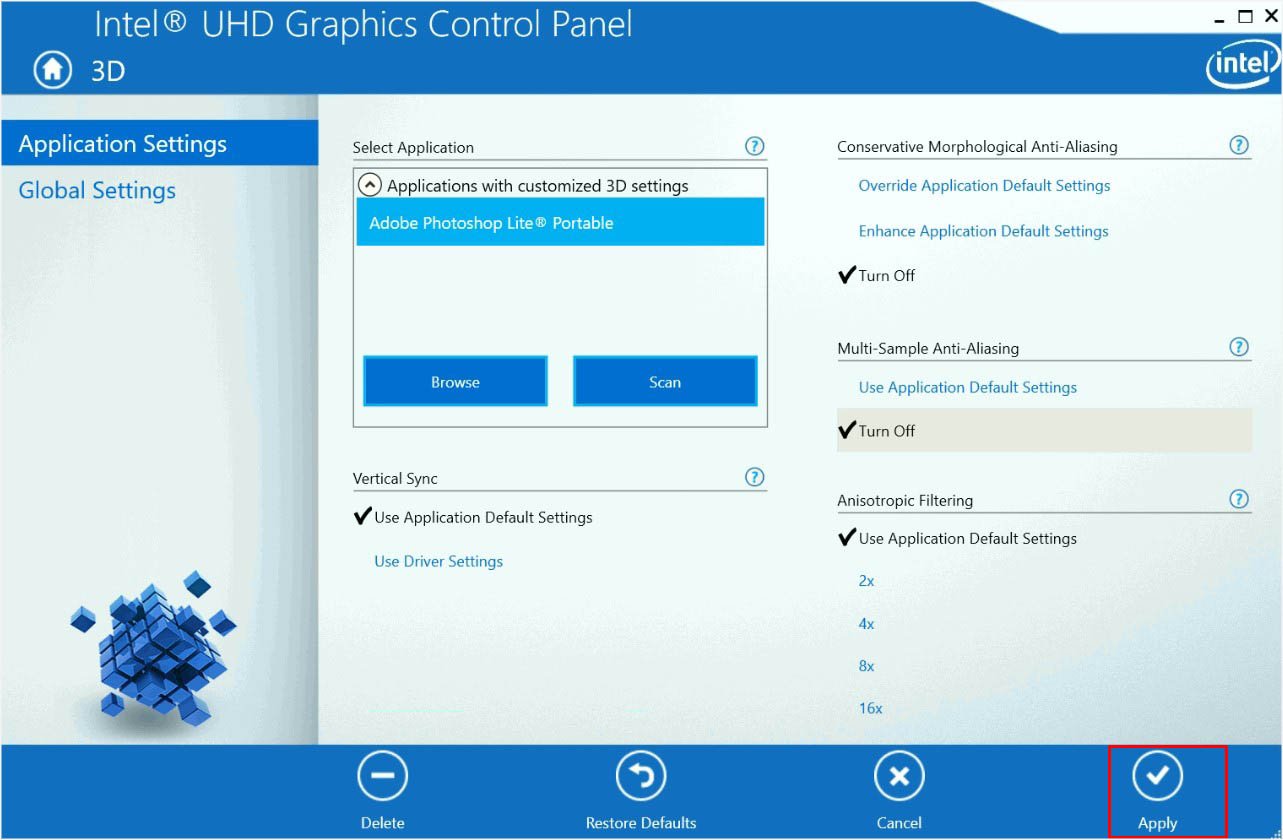 No prompt de confirmação, pressione Sim antes de 15 segundos.
No prompt de confirmação, pressione Sim antes de 15 segundos.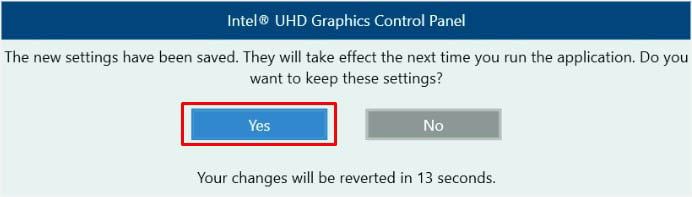
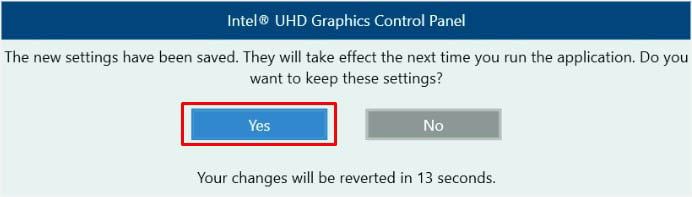
Nota: Se você tem disa Se você adicionar o Anti Aliasing em seu aplicativo, o recurso será desativado automaticamente.
No AMD Software: Adrenalin Edition
Certifique-se de ter baixado o aplicativo em site oficial da AMD. Depois de instalado, inicie o utilitário e vá para a guia Jogos . 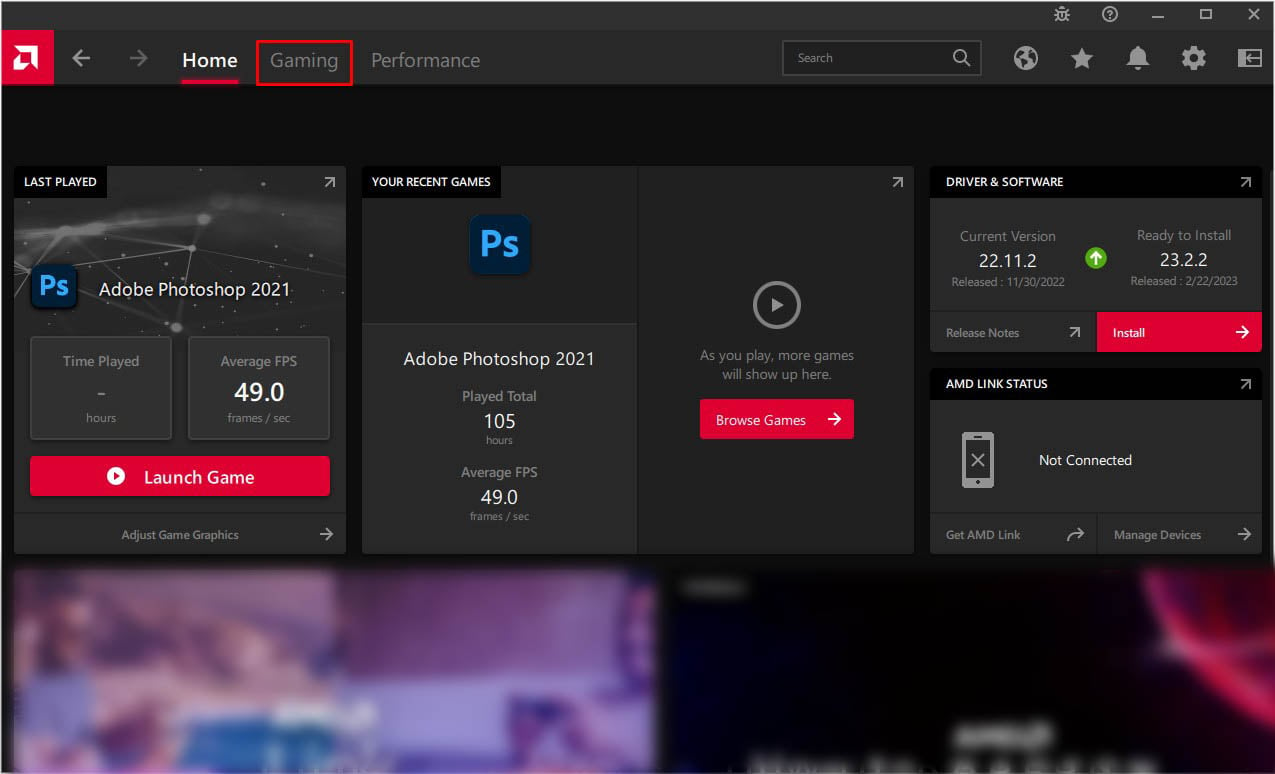
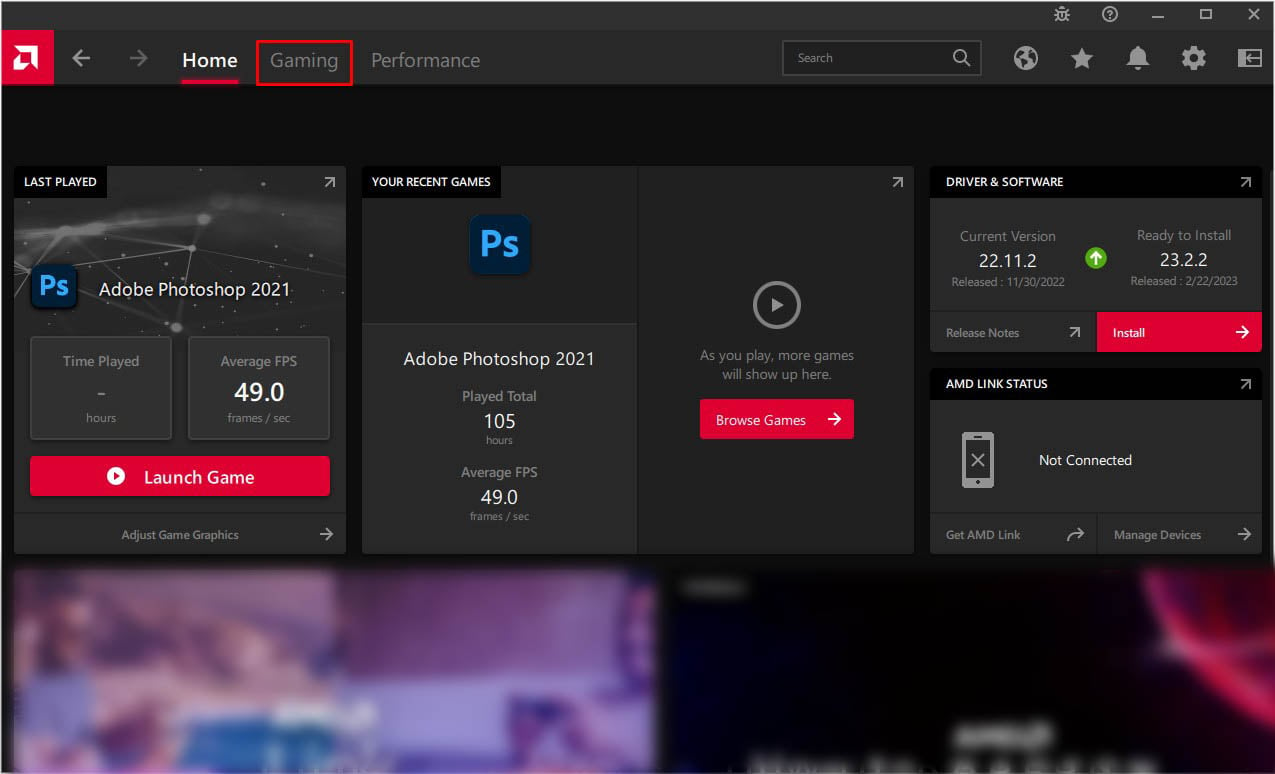 Em Instalado, selecione seu jogo ou qualquer outro software. Mas se você deseja definir as mesmas configurações para todos os seus aplicativos 3D, você pode selecionar a opção Gráficos globais e seguir o mesmo procedimento.
Em Instalado, selecione seu jogo ou qualquer outro software. Mas se você deseja definir as mesmas configurações para todos os seus aplicativos 3D, você pode selecionar a opção Gráficos globais e seguir o mesmo procedimento.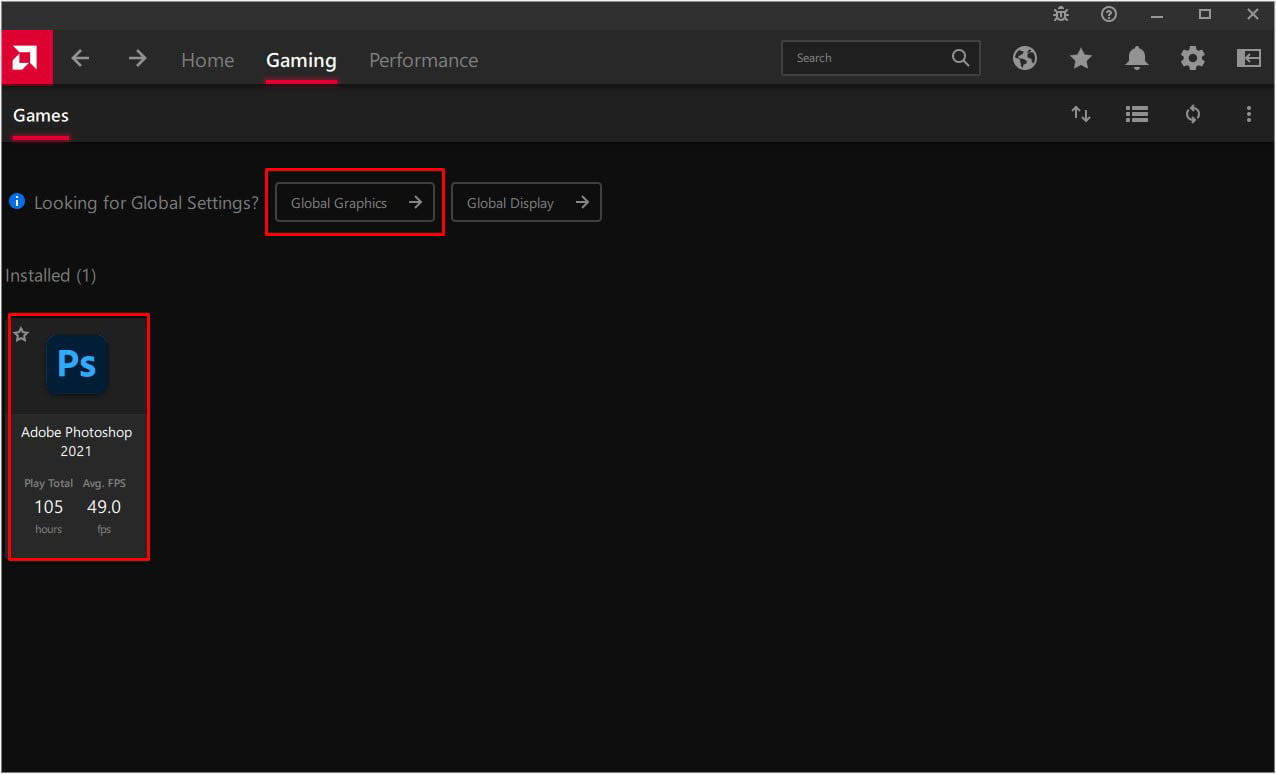
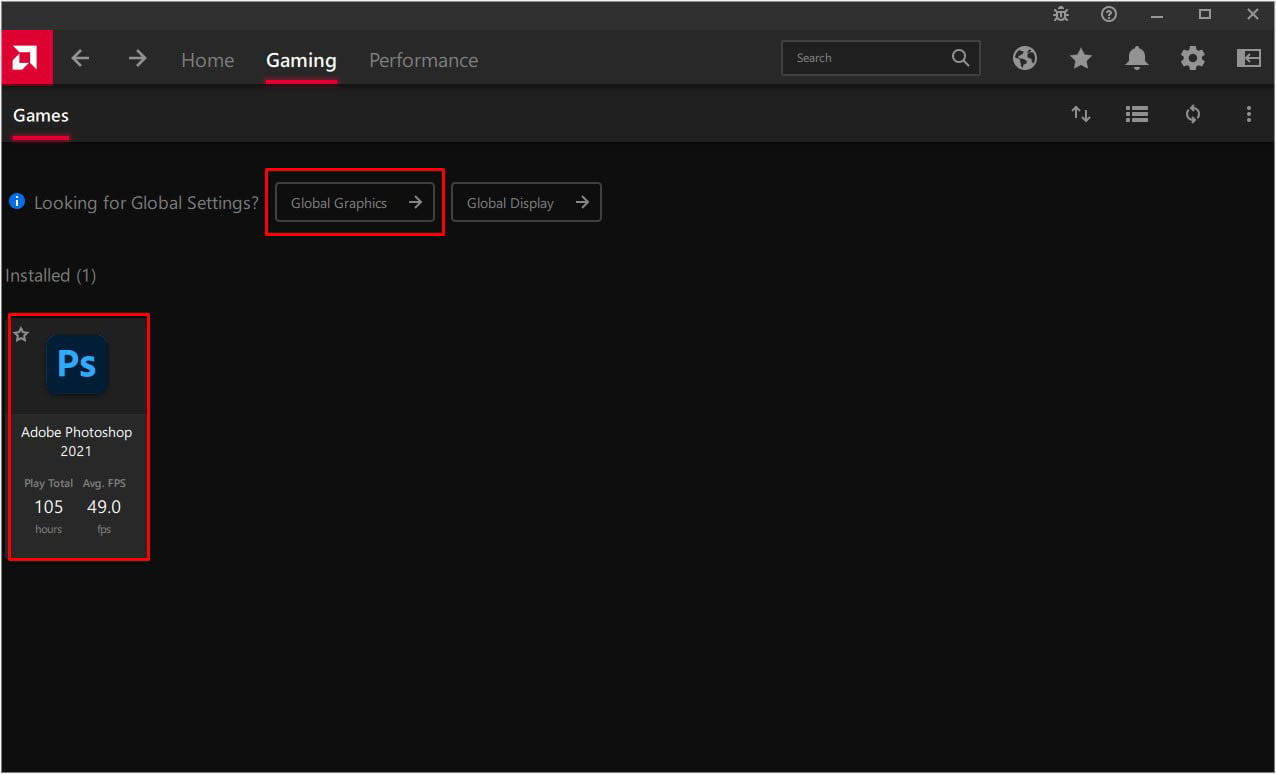 Expanda a opção Avançado .
Expanda a opção Avançado . 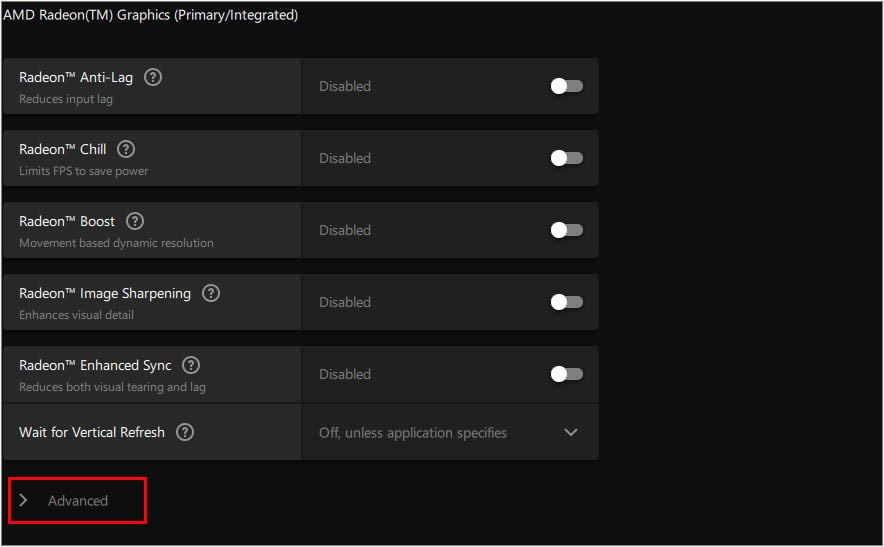
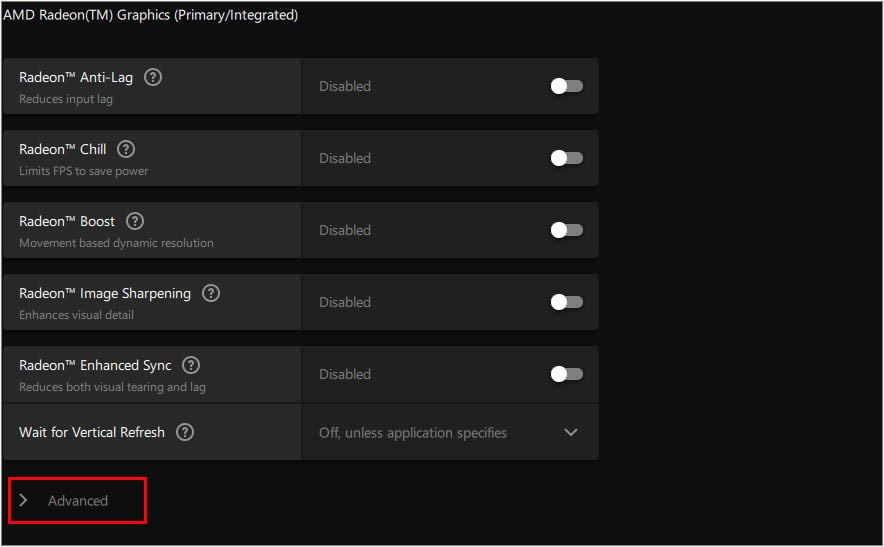 Se você deseja usar as configurações do aplicativo, eis o que pode fazer: Se você deseja usar uma versão melhorada do AA, selecione a opção Aprimorar configurações do aplicativo no campo Anti-Aliasing. Em seguida, escolha um método AA e ative/desative o Morphological Anti-Anliasing conforme discutido acima.
Se você deseja usar as configurações do aplicativo, eis o que pode fazer: Se você deseja usar uma versão melhorada do AA, selecione a opção Aprimorar configurações do aplicativo no campo Anti-Aliasing. Em seguida, escolha um método AA e ative/desative o Morphological Anti-Anliasing conforme discutido acima.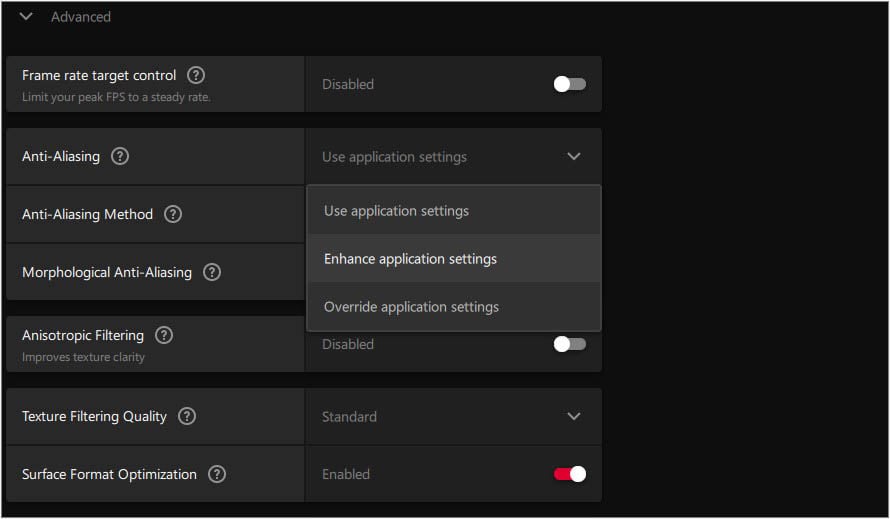 Você pode escolher Override Application Settings em Anti-Aliasing para habilitar níveis avançados de AA. Junto com o método e Morphological Anti-Aliasing, você ainda pode escolher um nível de sua escolha-2X, 2xEQ (Enhanced Quality), 4X, 4xEQ e muito mais.
Você pode escolher Override Application Settings em Anti-Aliasing para habilitar níveis avançados de AA. Junto com o método e Morphological Anti-Aliasing, você ainda pode escolher um nível de sua escolha-2X, 2xEQ (Enhanced Quality), 4X, 4xEQ e muito mais.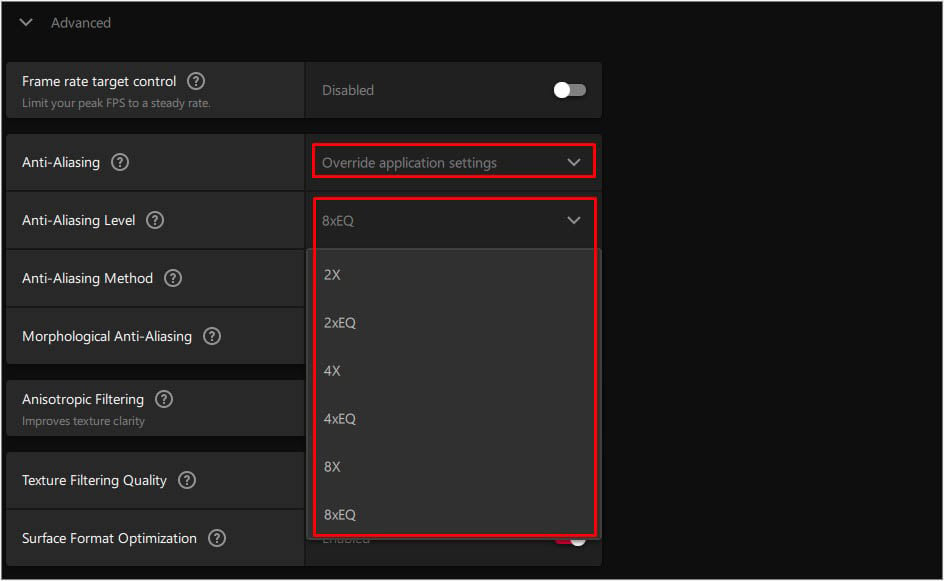
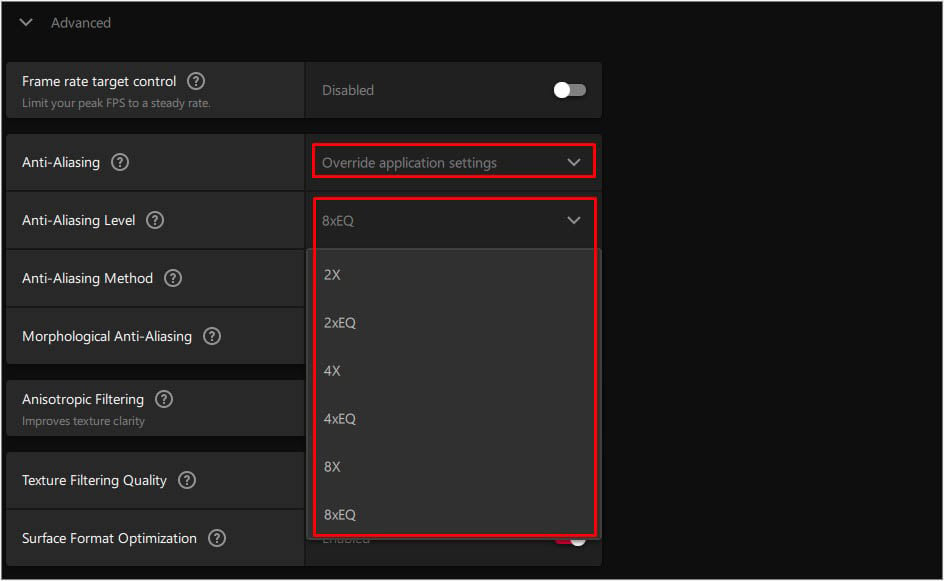
Observação: para desabilitar o anti-aliasing do AMD Software: Adrenalin Edition, configure-o para Usar configurações do aplicativo e desative-o manualmente do seu aplicativo 3D.
No NVIDIA Control Panel
Navegue até a área de trabalho do Windows, clique com o botão direito do mouse em qualquer lugar e escolha NVIDIA Control Panel. Expanda Configurações 3D no painel esquerdo e escolha Gerenciar configurações 3D. Vá para o painel direito e certifique-se de estar na guia Configurações globais.
 Na seção Configurações, encontre o campo Antialiasing – Mode e escolha qualquer uma das quatro opções:
Na seção Configurações, encontre o campo Antialiasing – Mode e escolha qualquer uma das quatro opções: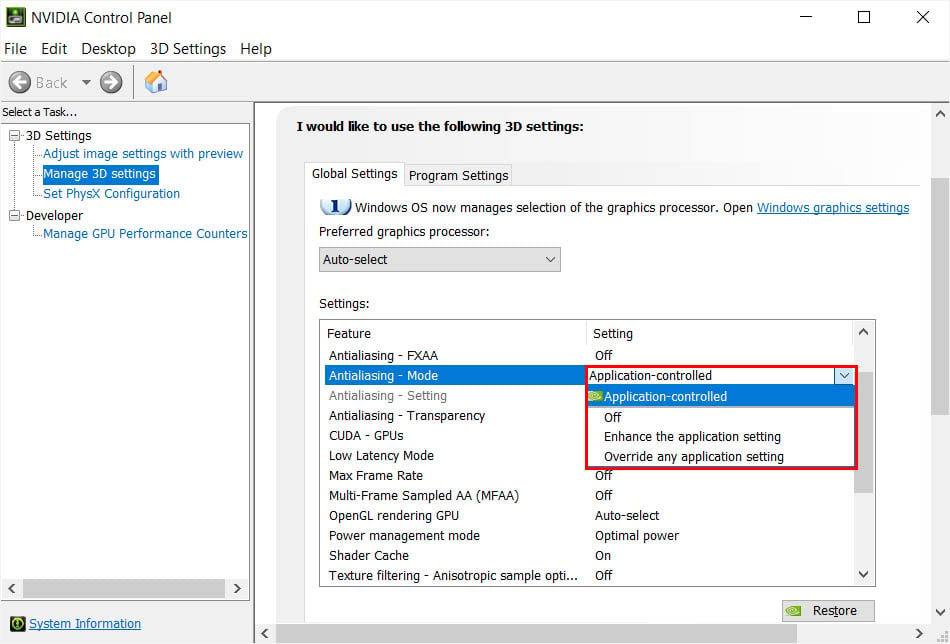
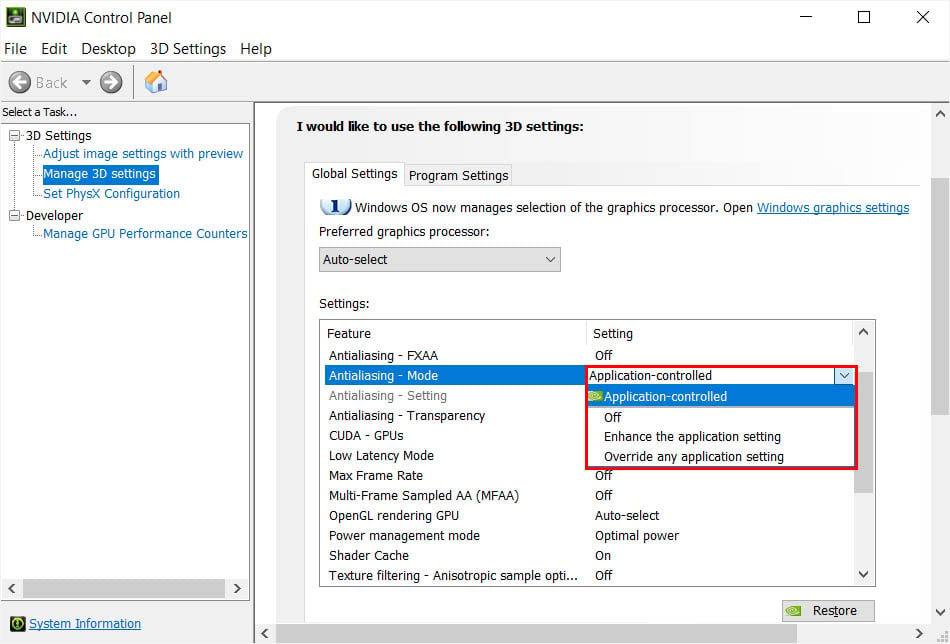 Controlado por aplicativo (para permitir que o aplicativo 3D assuma o controle das configurações de AA) Aprimorar as configurações do aplicativo (para definir um nível de AA que as configurações do jogo podem não oferecer) Substituir qualquer configuração do aplicativo (para definir um nível desejado se o seu jogo não oferecer AA ou não for compatível quando a renderização HDR estiver ativada) Desativado (para desativar AA) Se você estiver usando o aplicativo controlado configuração, o campo Antialiasing Setting fica acinzentado.
Controlado por aplicativo (para permitir que o aplicativo 3D assuma o controle das configurações de AA) Aprimorar as configurações do aplicativo (para definir um nível de AA que as configurações do jogo podem não oferecer) Substituir qualquer configuração do aplicativo (para definir um nível desejado se o seu jogo não oferecer AA ou não for compatível quando a renderização HDR estiver ativada) Desativado (para desativar AA) Se você estiver usando o aplicativo controlado configuração, o campo Antialiasing Setting fica acinzentado. 

Mas se você escolheu as opções’Aprimorar as configurações do aplicativo’e’Substituir qualquer configuração do aplicativo’, você pode selecionar qualquer nível fornecido de sua escolha–2x, 4x, 8x ou até mais.
 Em seguida, você também pode definir um nível de transparência AA conforme mostrado abaixo.
Em seguida, você também pode definir um nível de transparência AA conforme mostrado abaixo.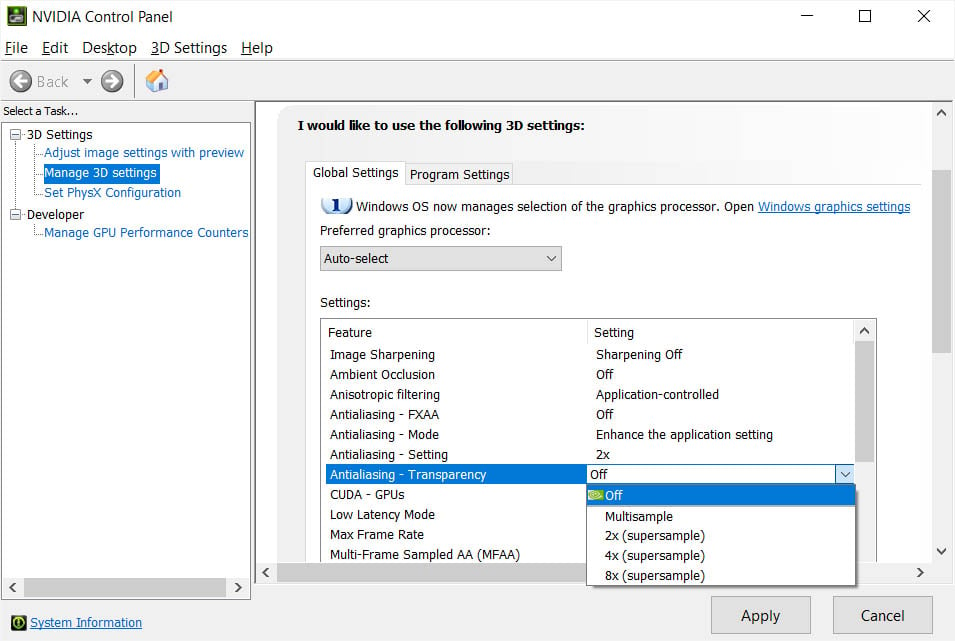 A NVIDIA oferece a seus usuários FXAA (Fast Approximate Anti-Aliasing), uma técnica AA de pós-processamento. Você também pode ativar/desativar conforme sua escolha.
A NVIDIA oferece a seus usuários FXAA (Fast Approximate Anti-Aliasing), uma técnica AA de pós-processamento. Você também pode ativar/desativar conforme sua escolha.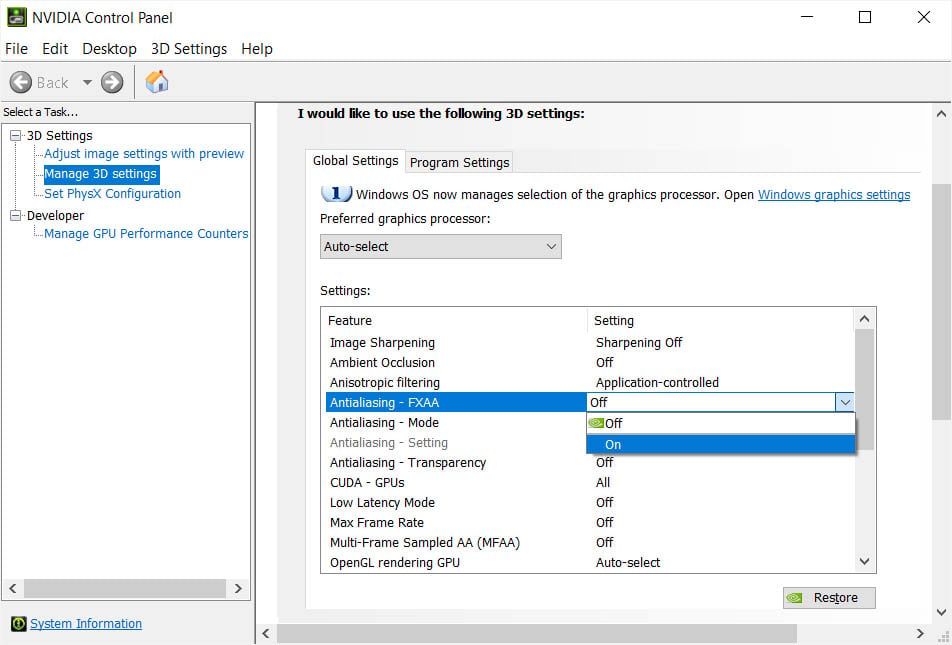
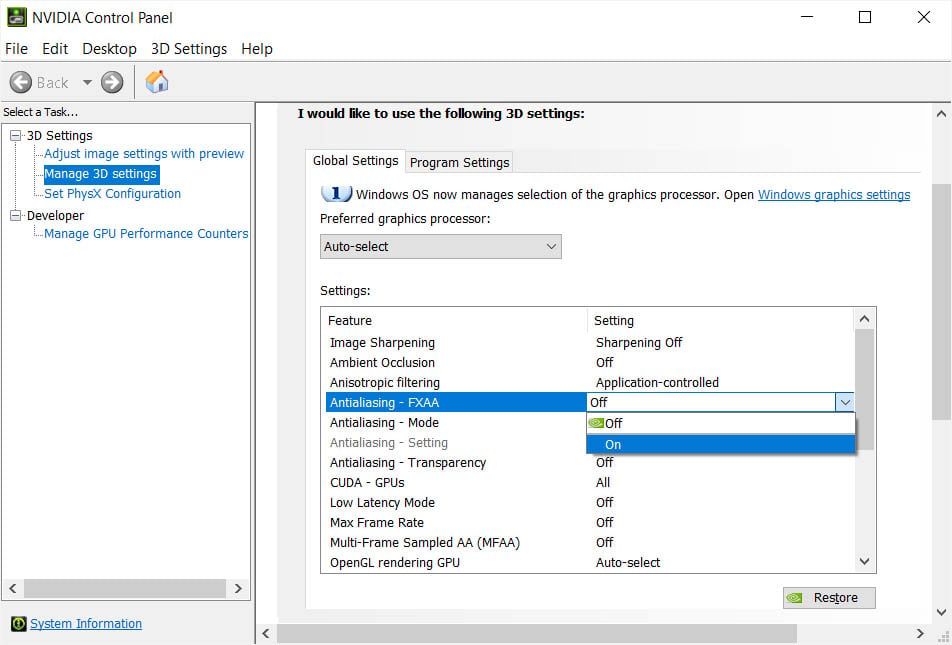 Depois de definir as configurações de AA necessárias, clique no botão Aplicar .
Depois de definir as configurações de AA necessárias, clique no botão Aplicar .
Veredicto final – você deve ativar ou desativar?
É uma escolha difícil ativar ou não o anti-aliasing. Você precisa considerar vários fatores – os tipos de jogos que joga, os tipos de vídeos que assiste, a placa gráfica que possui e muito mais. Depois de aprender sobre esse recurso em detalhes, a resposta acaba caindo em suas mãos.
Se você já possui hardware de jogos de última geração (monitor de alta resolução e placa gráfica), eles’são susceptíveis de produzir imagens nítidas e nítidas. Nesses casos, o recurso AA pode parecer inútil e apenas consumirá poder de processamento. Portanto, é melhor desligá-lo.
Além disso, aprendemos que habilitar o AA pode derrubar quadros, tornando seus jogos lentos e lentos. Portanto, uma das maneiras possíveis de aumentar o FPS é desabilitar o Anti-Aliasing.
No entanto, você também deve ter em mente que alguns jogos com muitos gráficos podem parecer pixelados e irregulares se não forem usados com a GPU apropriada e monitorar. Se você está pronto para gastar algum dinheiro, seria melhor obter produtos de alta qualidade. Outra maneira é simplesmente habilitar as diferentes tecnologias Anti-Aliasing já disponíveis com seus gráficos integrados ou dedicados.
Como regra geral, você deve optar por SMAA ou CSAA/EQAA se você tiver gráficos integrados, RAM de baixo tamanho e GPU e CPU de baixo custo.
Da mesma forma, para sistemas com placa gráfica intermediária, processador e RAM de tamanho apropriado, recomendamos SMAA, MLAA/FXAA ou MSAA.
Por fim, os usuários de PC com GPU e CPU altamente otimizados, alta memória, ótima tecnologia de resfriamento e até mesmo um processador compatível com overclock podem escolher SSAA, TXAA ou MSAA.